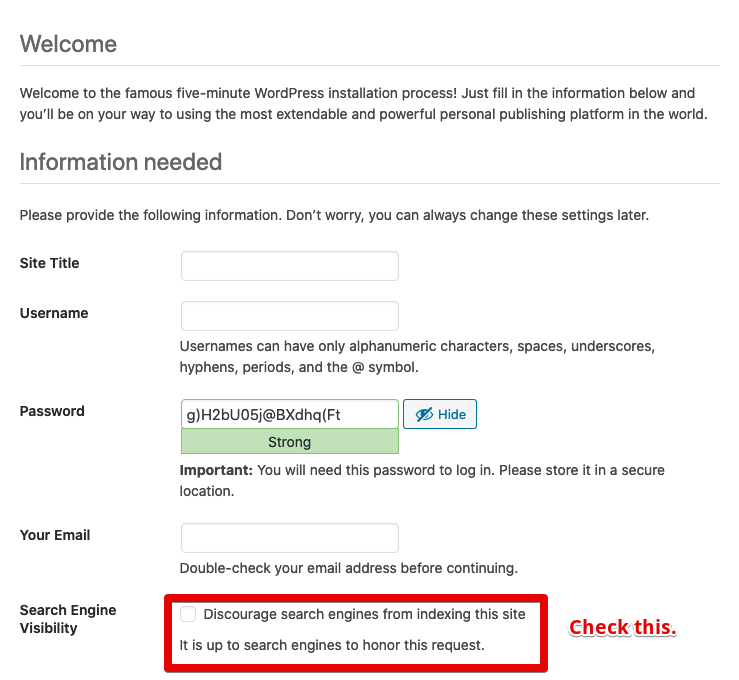に
| 最後の更新:
|
0 コメントコメント
このページで: [隠れる]
WordPressのインストール方法を考えたことはありますか 5.3.2 あなたがあなたのウェブサイトを構築し始めることができるようにあなたのMac上でローカルに, WordPressとそのようなことをする他の多くの考えられる理由についてもっと学ぶ? 理由が何であれ, このガイドでは, あなたはそれを達成する方法を学びます. 手順は非常に簡単でシンプルであり、 20 Macで完全なWordPressWebサイトを実行するのに数分.
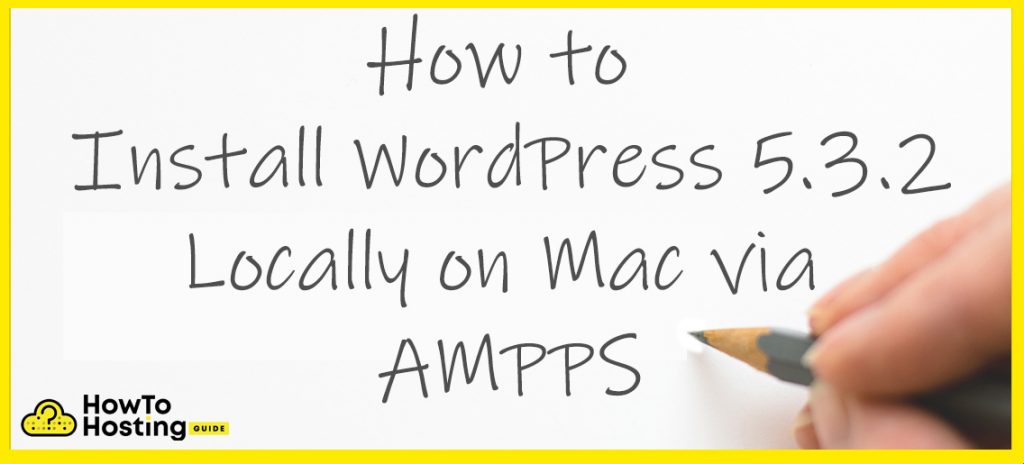
AMPPSのインストール
AMPPSは、Macで使用できるサーバーマネージャーアプリケーションです。, ウィンドウズ, およびLinux. 必須のApacheが含まれています, MySQL, PHPなど.
- からAMPPSをダウンロード ここ.
- ダウンロードしたファイルを実行する.
- アプリケーションを起動した直後に示すように、AMPPSフォルダーをアプリケーションフォルダー内に移動します.
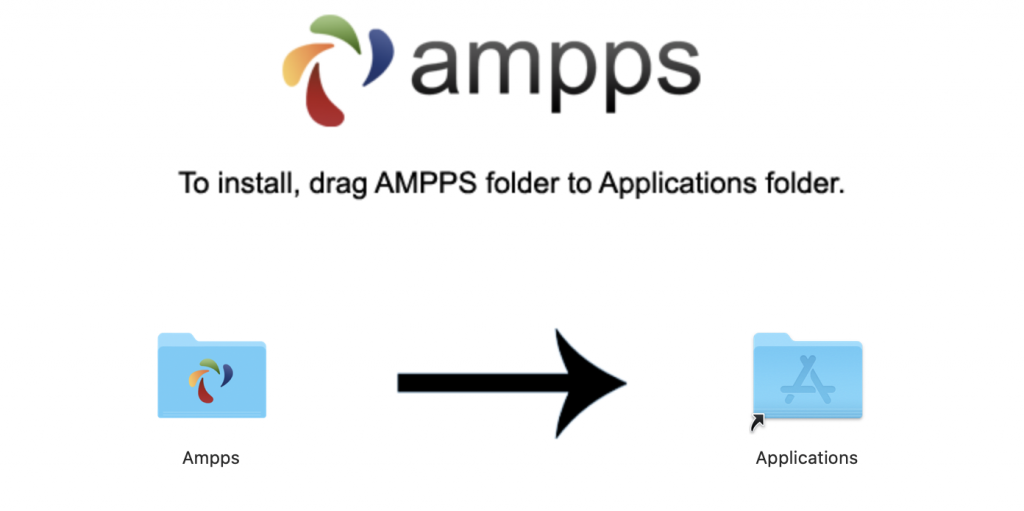
- コマンドを使用して、インストールされたアプリケーションを開きます + スペースと「AMPPS」の入力.
SNIMKA 0-1
WordPressをインストールする前の準備
- AMPPSのインストール後, WordPressをダウンロードして後でインストールする必要があります 5.3.2 から ここ.
- すでに開いているAMPPSアプリケーションのフォルダアイコンをクリックして、ローカルサーバーのルートフォルダに移動します.

- あなたはこれを見るはずです:
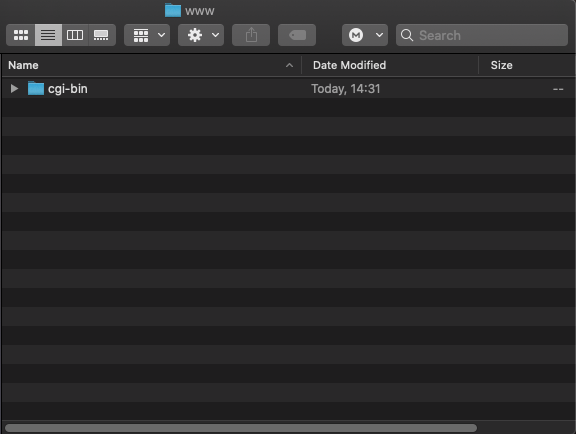
- ダウンロードしたアーカイブをローカルWebサイトのルートフォルダにコピーします.
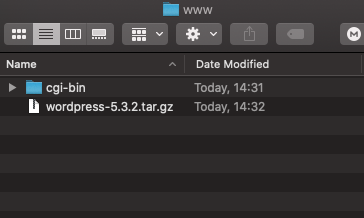
- アーカイブをダブルクリックして解凍します, 次に、ワードプレスからファイルを移動します’ ルートフォルダ内のフォルダ(cgi-binフォルダーと.tar.gzファイルが配置されている場所) 'ワードプレスを削除します’ フォルダ). このように見えるはずです:
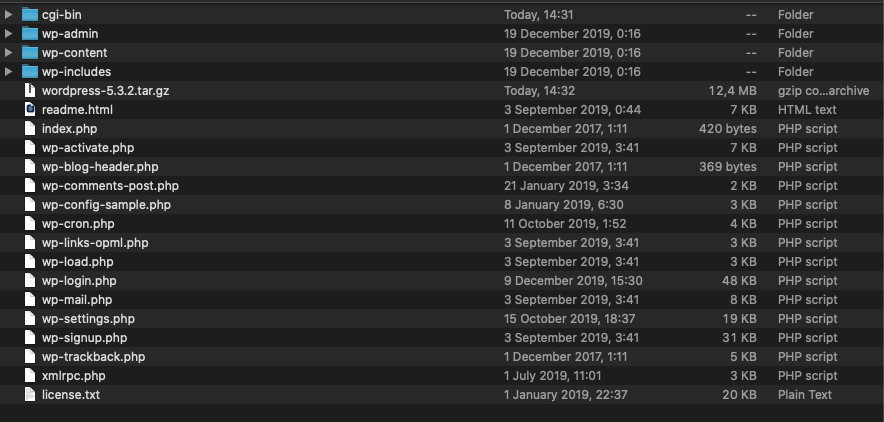
- WordPressをダウンロードしたので 5.3.2, WordPressに接続する必要がある場所に新しいデータベースとユーザーを作成する必要があります 5.3.2. ブラウザで, URLhttpに移動します://localhost /phpmyadmin/をクリックして[新規]をクリックします’ 新しいデータベースの作成を開始するための右側のメニュー.
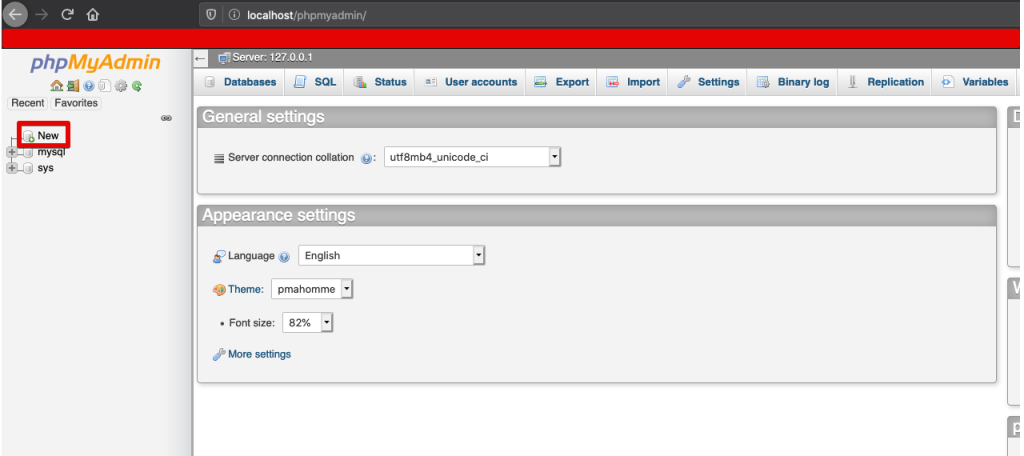
- データベースの名前を選択し、[作成]をクリックします.
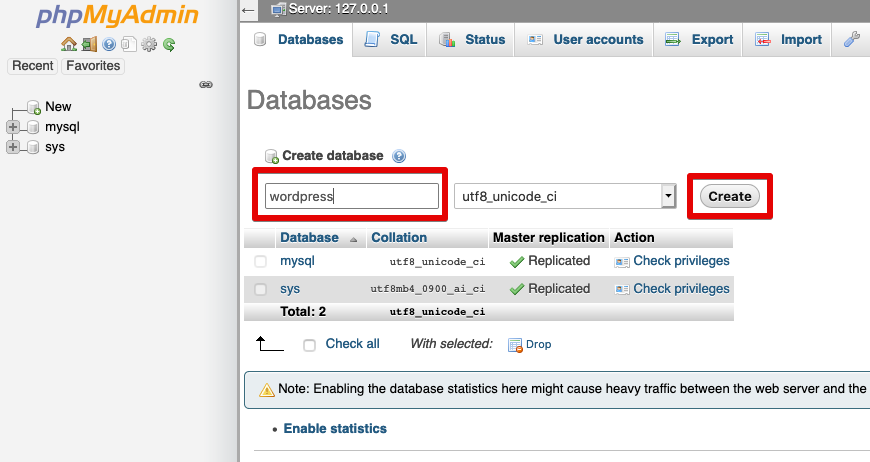
- 今, そのデータベースのユーザーを作成する必要があります. 右側のデータベースをクリックします, 次に、 “特権” メニューをクリックしてクリックします “ユーザーアカウントを追加する”.
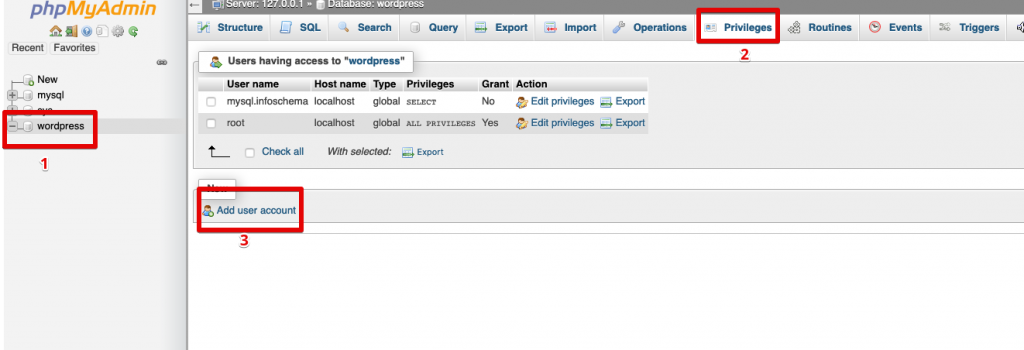
- ユーザー名とパスワードのフィールドに入力します, ホスト名フィールドをそのままにしておきます.
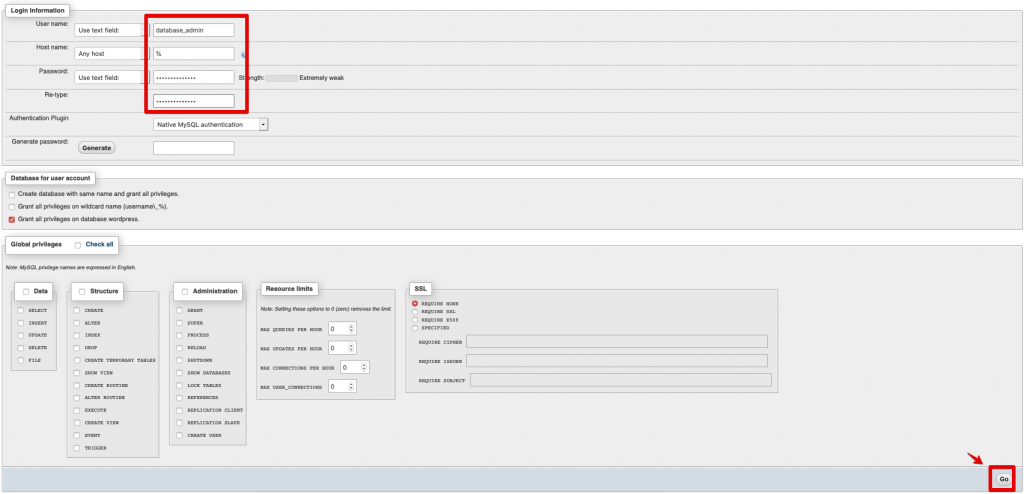
これで、WordPressのインストールを開始する準備が整いました 5.3.2.
WordPressをインストールする
- httpに移動します://ブラウザのlocalhost/.
- インストールに使用する言語を選択してください.
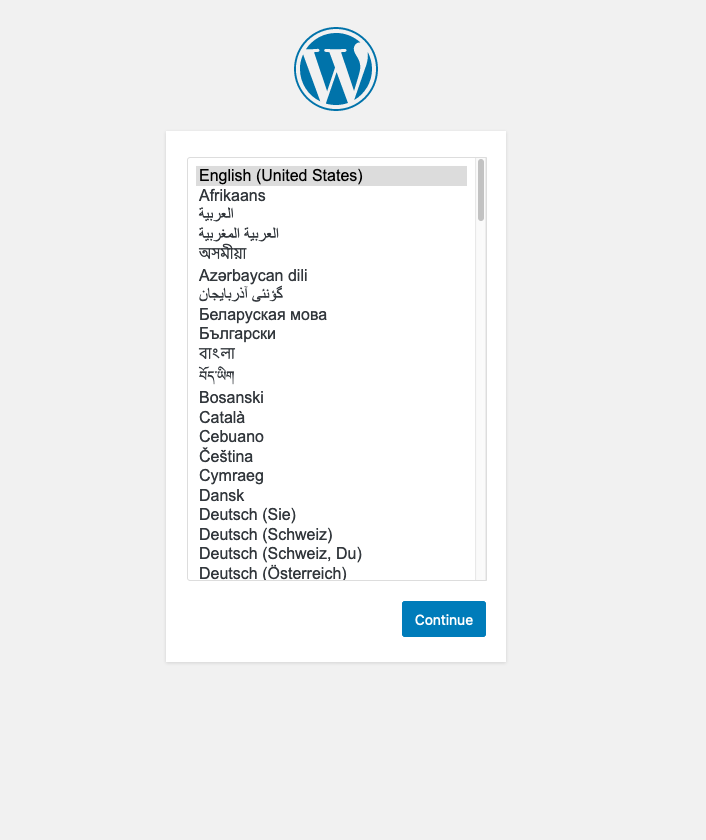
- 「Let'sGo」をクリックします.
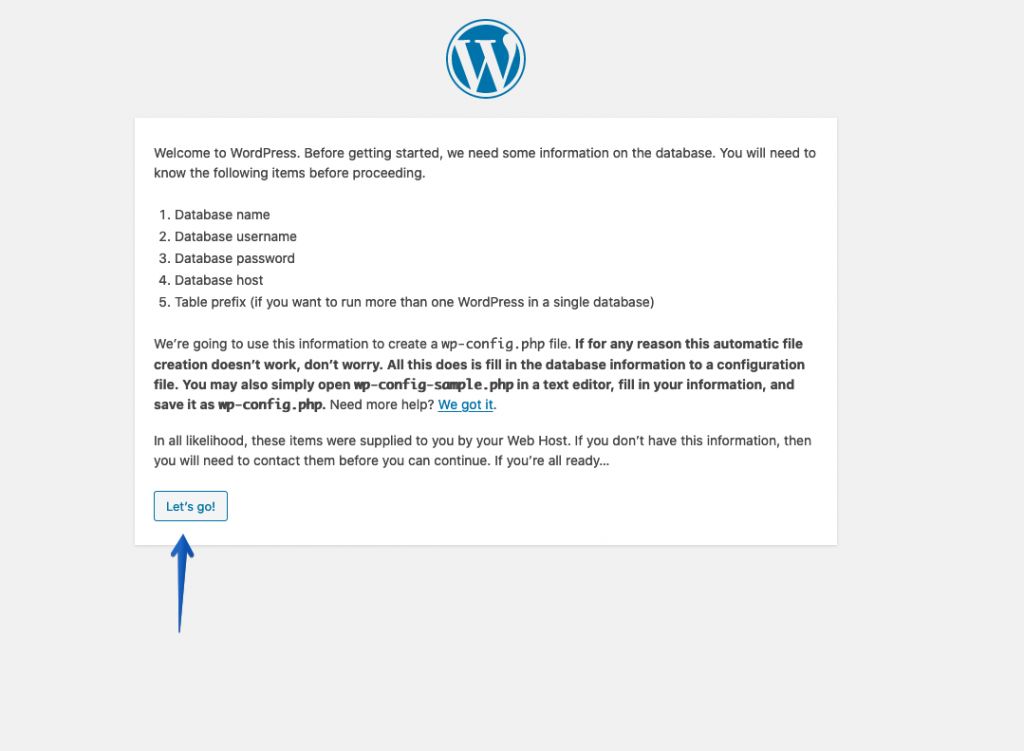
- 以前に選択したデータベース情報を入力します.
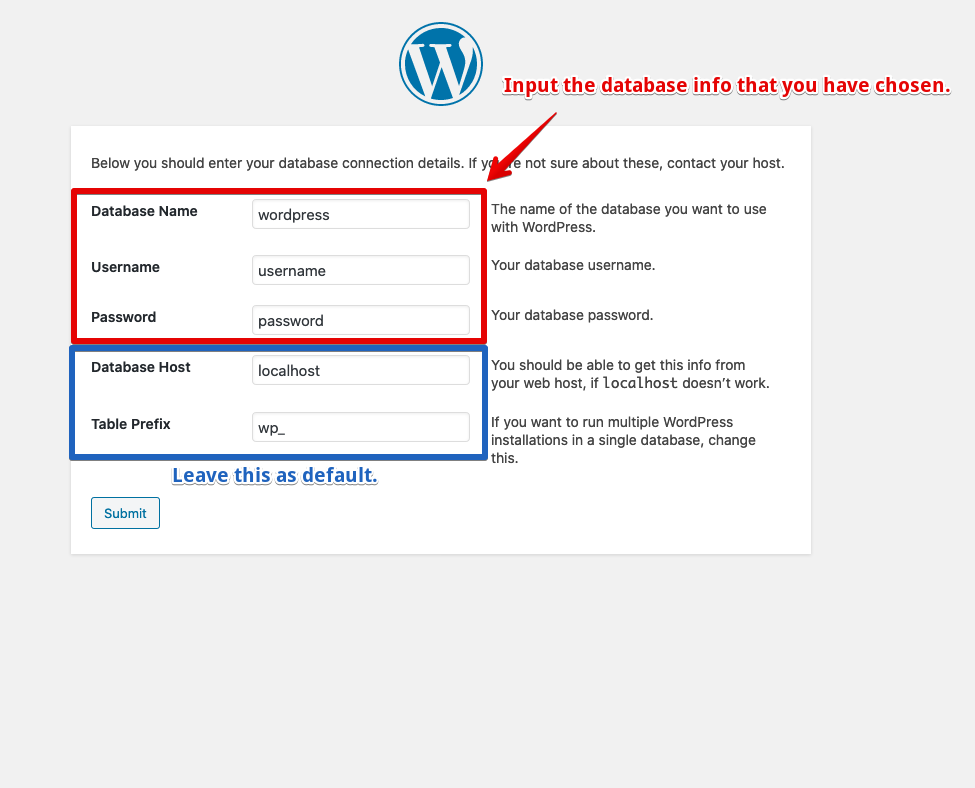
- [インストールを実行する]をクリックします.
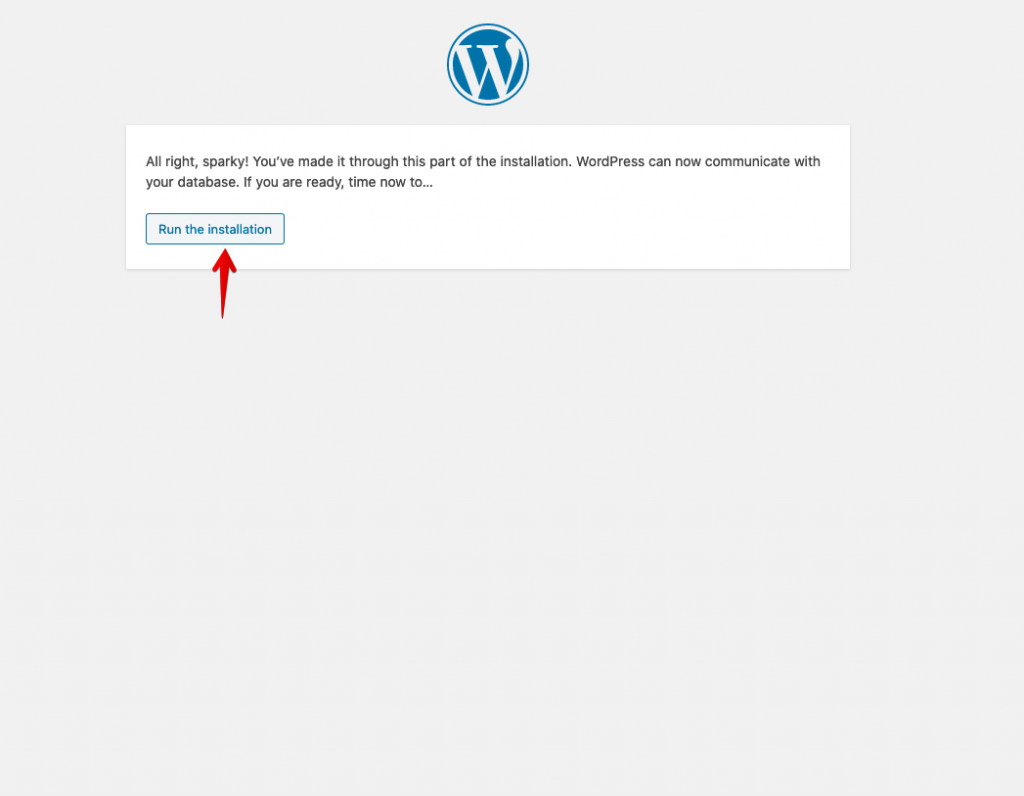
- ユーザー名を入力して管理者ユーザーを作成します, パスワード & Eメール. 'このサイトのインデックス作成から検索エンジンを思いとどまらせる’ 箱. 確認したいのは、ローカルのテストマシンを作成しているからです。, Googleや他の検索エンジンに見られたくない. 彼らはとにかくそれを索引付けしないでしょう, でも, 作るのは良い予防策です.